使用美册制作视频的过程中,有很多小伙伴会需要对视频进行反转,实现镜像效果。那么这种视频效果该如何实现呢?下面小编就为大家带来了美册镜像视频的方法介绍,有需要的小伙伴们可以跟小编一起来了解下哦!

1、美册热门工具页面,使用“镜像视频”按钮,可以制作视频左右翻转的效果。在功能内导入视频素材,制作页面,只需要点击“镜像旋转”,视频的方向就改变了。
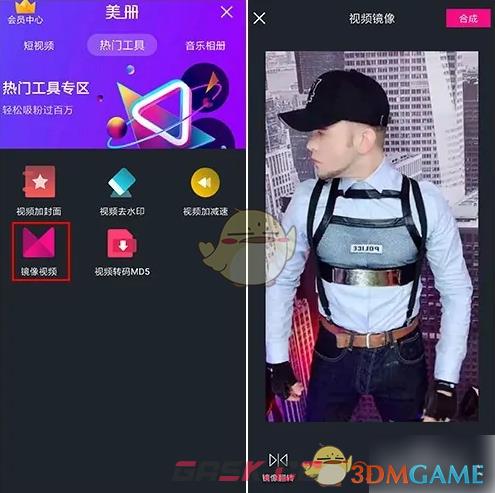
2、制作页面,可以看出视频依旧翻转过来了,点击右上角按钮,合成视频。发布页面,点击保存到本地,在相册就能找到制作好的视频。
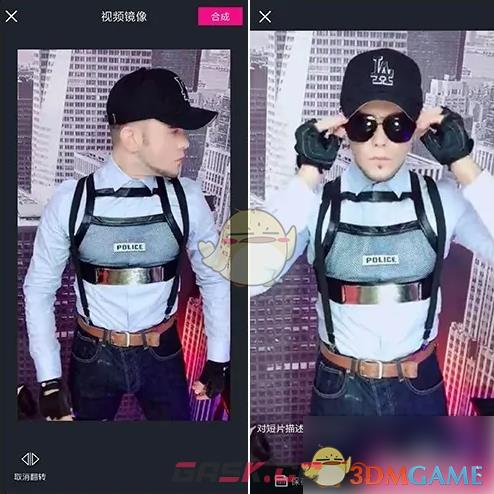
3、美册短视频页面“拼接视频”功能,还可以将原视频和反转视频,制作成一个视频,就好像镜子放在中间一样。功能按钮内,按照左右顺序,选取两个方向相反的视频素材,点击右下角确定,进入剪辑页面。
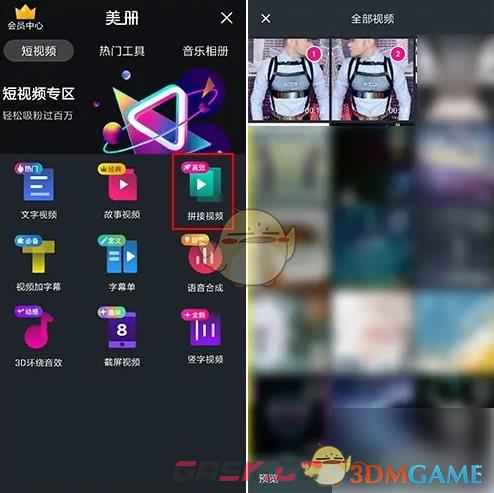
4、视频剪辑页面,有需要编辑素材的话,底部可以剪切视频,素材准备好了,点击右上对勾,进入制作页面。制作页面,视频默认是上下拼接的,我们使用模板按钮来编辑视频。
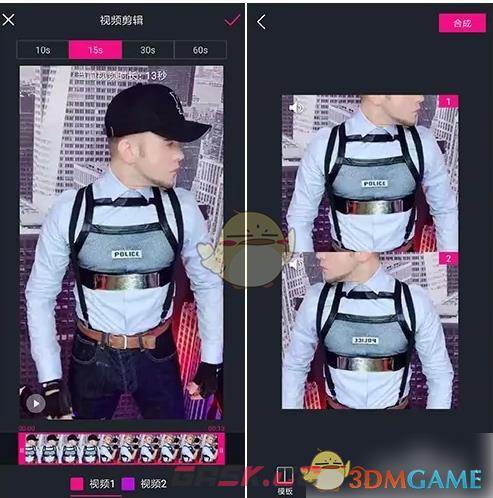
5、点击模板按钮,选择左右分屏,再让两个视频同时播放,就变成了你想要的镜像效果,最后我们再调整一下音量。调整好以后,点击预览可以查看视频效果,如果觉得OK了,点击右上角按钮合成视频。
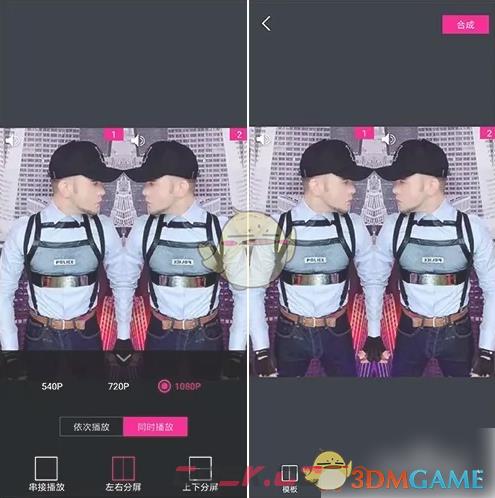
以上就是小编带来的美册怎么反转视频?美册镜像视频方法,更多相关资讯教程,请关注Gask游戏攻略。


















